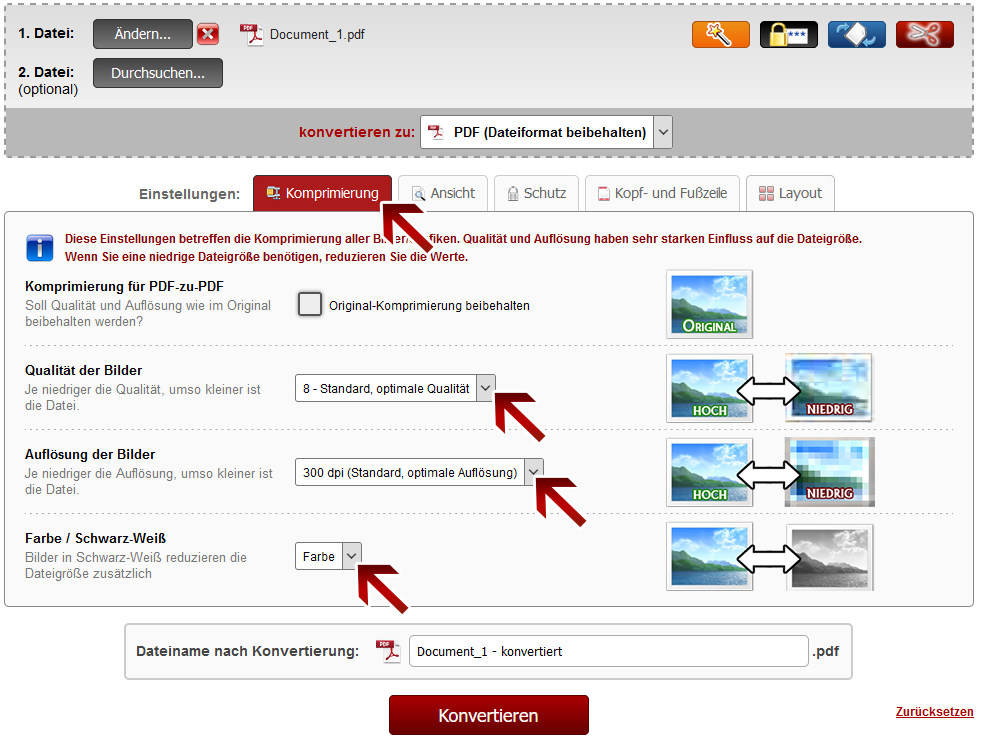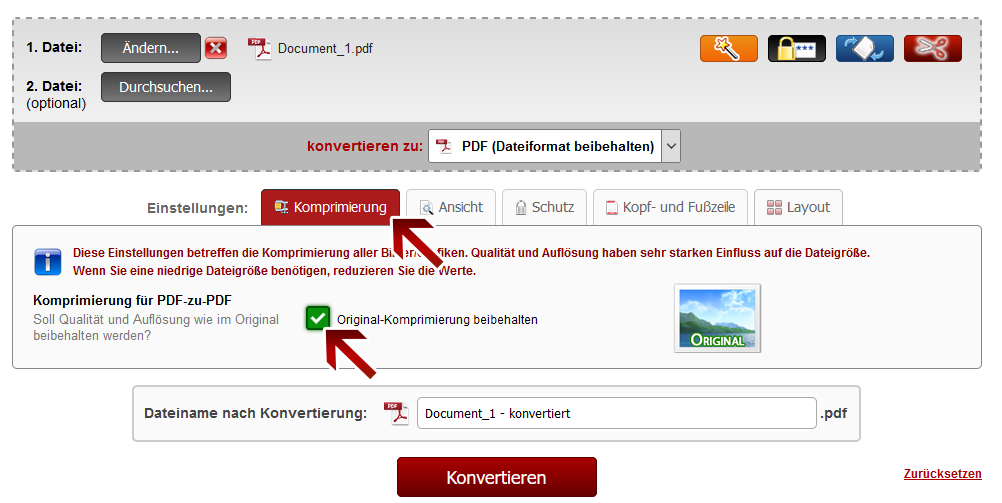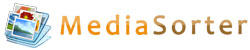| PDF-Dateien verkleinern bzw. komprimieren |
Qualität und Auflösung der Bilder und Grafiken:
Wenn Sie die Dateigröße einer PDF-Datei reduzieren bzw. eine PDF-Datei komprimieren möchten, können Sie die entsprechenden Optionen für Qualität und Auflösung unter den Einstellungen "Komprimierung" beliebig herabsetzen. Dadurch werden alle im PDF vorhandenen Bilder, Grafiken und Fotos komprimiert.
 | Hinweis: Optimale Einstellung finden |
Für reine Fotos kann die Qualitäts-Einstellung stärker reduziert werden als für Text-Bilder (wie z.B. Text in eingescannten Dokumenten). Am besten ist es, wenn Sie zuerst die Auflösungs-Einstellung herabsetzen - solange bis Sie einen sichtbaren Unterschied erkennen. Danach wählen Sie die vorherige Auflösungs-Einstellung und reduzieren die Qualtität Schritt für Schritt - bis Sie auch hier einen Unterschied erkennen. Danach wählen Sie die vorherige Qualitäts-Einstellung aus und haben somit die kleinstmögliche Datei bei optimaler Auflösung und Qualtität.
Farbe oder Schwarz-Weiß?
Zusätzlich können Sie zwischen der Option
"Farbe",
"Schwarz-Weiß (Graustufen)" und
"Schwarz-Weiß (einfärbig, monochrom)" wählen.
"Schwarz-Weiß (Graustufen)" verkleinert die Dateigröße, da nur Schwarz, Grautöne und Weiß verwendet wird.
"Schwarz-Weiß (einfärbig, monochrom)" reduziert die Dateigröße zusätzlich, da ausschließlich Schwarz und Weiß verwendet wird.
 | Hinweis: Schwarz-Weiß (einfärbig, monochrom) |
Diese Option ist nur verfügbar, wenn Sie Bild-Dateien auswählen oder wenn Sie als Ausgabe-Format "Bild-PDF" einstellen.
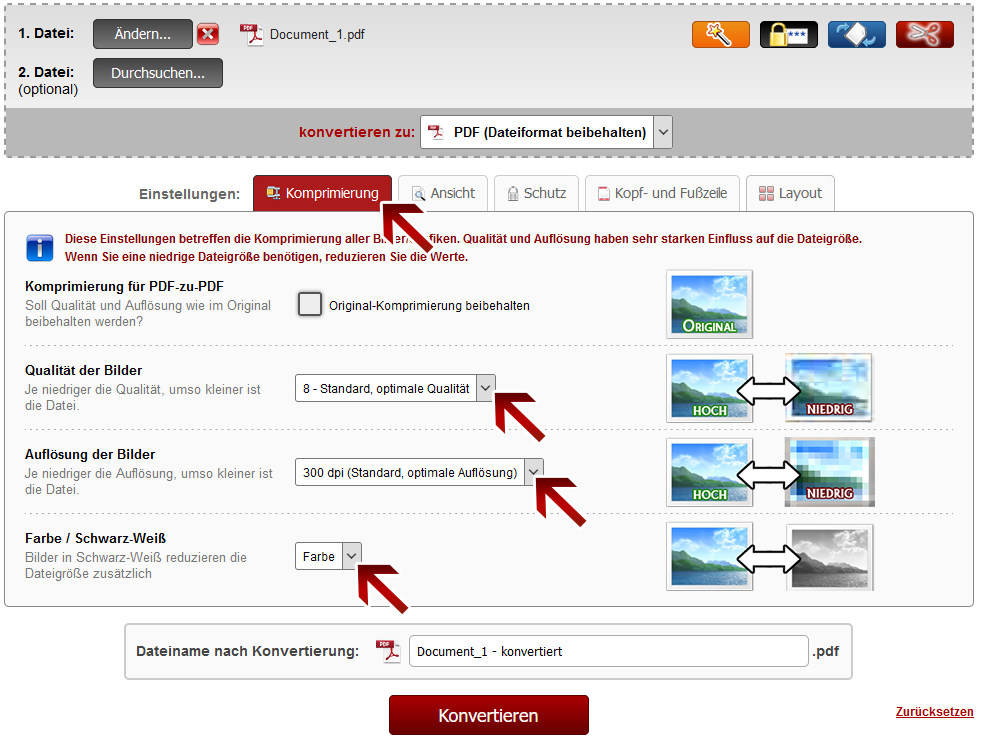
Original-Komprimierung bei PDF-zu-PDF beibehalten:
Wenn Sie nur bestimmte Aktionen durchführen möchten, ohne den Seiteninhalt zu verändern (wie beispielsweise Seiten extrahieren oder Dateien zusammenfügen), kann es sinnvoll sein, die Original-Komprimierung bei PDF-zu-PDF-Konvertierungen beizubehalten. Dabei wird die Qualtität und Auflösung der Bilder nicht verändert und 1:1 in die konvertierte Datei übernommen.
 | Hinweis: Falls die PDF-Datei größer wird als das Original oder die Qualität schlechter wird |
Wenn es Probleme mit der konvertierten Datei geben sollte, können Sie ebenfalls versuchen, die Original-Komprimierung zu aktivieren.
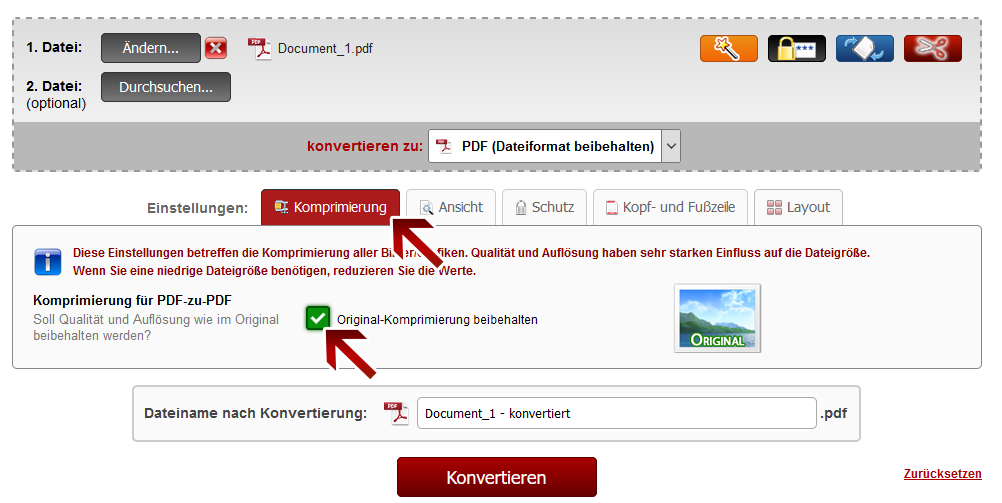
 | Hinweis: Dateiname der konvertierten Datei angeben |
Erstellen Sie für Ihre Datei einen neuen Datei-Namen noch vor der Konvertierung. Standardmäßig wird ein Dateiname vorgeschlagen, der den Namen der ersten ausgewählten Datei enthält.
Nach der Konvertierung und dem Download befindet sich die Datei standardmäßig im Download-Ordner (dieser kann in den Browser-Einstellungen angepasst werden).
Wählen Sie einen aussagekräftigen Dateinamen, um die heruntergeladene Datei im Download-Ordner schneller finden zu können.